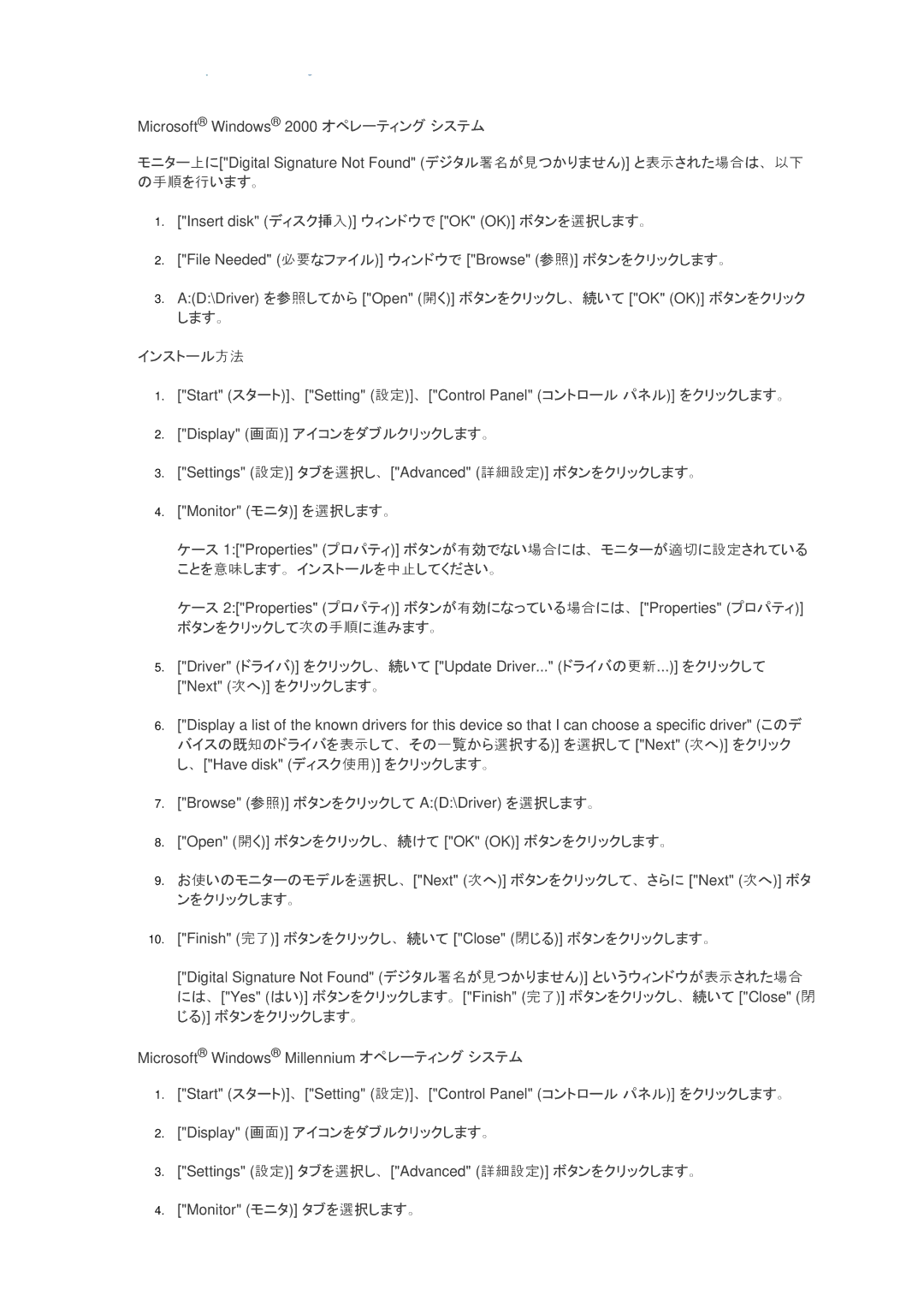Microsoft® Windows® 2000 オペレーティング システム
モニター上に["Digital Signature Not Found" (デジタル署名が見つかりません)] と表示された場合は、以下 の手順を行います。
1.["Insert disk" (ディスク挿入)] ウィンドウで ["OK" (OK)] ボタンを選択します。
2.["File Needed" (必要なファイル)] ウィンドウで ["Browse" (参照)] ボタンをクリックします。
3.A:(D:\Driver) を参照してから ["Open" (開く)] ボタンをクリックし、続いて ["OK" (OK)] ボタンをクリック します。
インストール方法
1.["Start" (スタート)]、["Setting" (設定)]、["Control Panel" (コントロール パネル)] をクリックします。
2.["Display" (画面)] アイコンをダブルクリックします。
3.["Settings" (設定)] タブを選択し、["Advanced" (詳細設定)] ボタンをクリックします。
4.["Monitor" (モニタ)] を選択します。
ケース 1:["Properties" (プロパティ)] ボタンが有効でない場合には、モニターが適切に設定されている ことを意味します。インストールを中止してください。
ケース 2:["Properties" (プロパティ)] ボタンが有効になっている場合には、["Properties" (プロパティ)]
ボタンをクリックして次の手順に進みます。
5.["Driver" (ドライバ)] をクリックし、続いて ["Update Driver..." (ドライバの更新...)] をクリックして ["Next" (次へ)] をクリックします。
6.["Display a list of the known drivers for this device so that I can choose a specific driver" (このデ バイスの既知のドライバを表示して、その一覧から選択する)] を選択して ["Next" (次へ)] をクリック し、["Have disk" (ディスク使用)] をクリックします。
7.["Browse" (参照)] ボタンをクリックして A:(D:\Driver) を選択します。
8.["Open" (開く)] ボタンをクリックし、続けて ["OK" (OK)] ボタンをクリックします。
9.お使いのモニターのモデルを選択し、["Next" (次へ)] ボタンをクリックして、さらに ["Next" (次へ)] ボタ ンをクリックします。
10.["Finish" (完了)] ボタンをクリックし、続いて ["Close" (閉じる)] ボタンをクリックします。
["Digital Signature Not Found" (デジタル署名が見つかりません)] というウィンドウが表示された場合 には、["Yes" (はい)] ボタンをクリックします。["Finish" (完了)] ボタンをクリックし、続いて ["Close" (閉
じる)] ボタンをクリックします。
Microsoft® Windows® Millennium オペレーティング システム
1.["Start" (スタート)]、["Setting" (設定)]、["Control Panel" (コントロール パネル)] をクリックします。
2.["Display" (画面)] アイコンをダブルクリックします。
3.["Settings" (設定)] タブを選択し、["Advanced" (詳細設定)] ボタンをクリックします。
4.["Monitor" (モニタ)] タブを選択します。